Batocera.linux是一款十分不错的复古游戏系统,它可以帮助用户们在电脑上进行游戏操作,同时还提供大量的便利功能,如果喜欢的话,就来下载试试吧!
软件介绍
Batocera.linux(复古游戏系统)是一个操作系统,专门为您的PC和不同的nano电脑,如Raspberry和Odroids,提供复古游戏的操作系统,在PC上,它可以用U盘启动,无需改变你现有的硬盘就可以启动。

软件特色
1.特点
主题、着色器、着色器、边框、倒带..........还有更多的东西等着你去发现!
2.强大的功能
Batocera.linux是由最好的仿真器和最好的内核构建而成的!
3.即插即用
不需要花上几个小时来配置你的系统! Batocera.linux已经准备好了! 下载、闪烁、连接和播放!
4.开源
Batocera.linux是100%开源的! 我们的所有作品都是免费提供的
操作说明
一、准备模拟器游戏系统所需工具
游戏系统镜像:batocera-5.25-x86_64-20200310.img
镜像写入工具:balenaEtcher
U盘:8G以上
能亮机的电脑一台
首先下载镜像文件
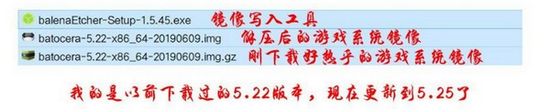
二、写入游戏系统镜像
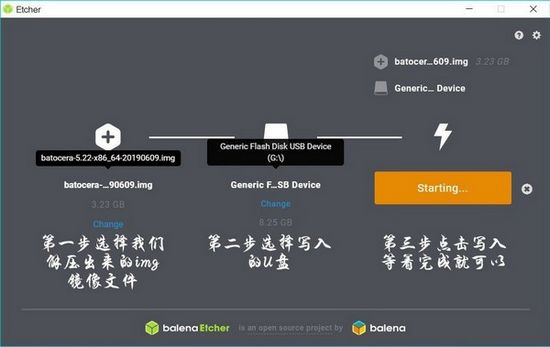
写入完成之后就是这个样子的
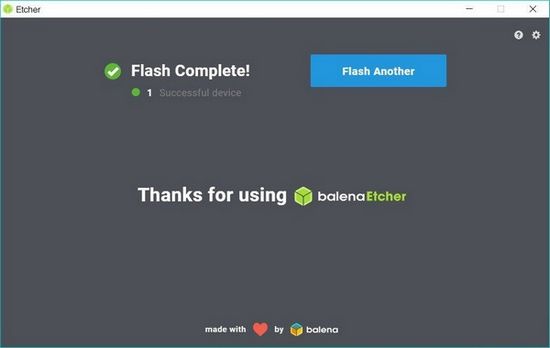
三、启动游戏系统
关机之后按照进入PE系统的方法,正常U盘启动就可以了,虚拟机也可以启动
启动之后就是这个样子的
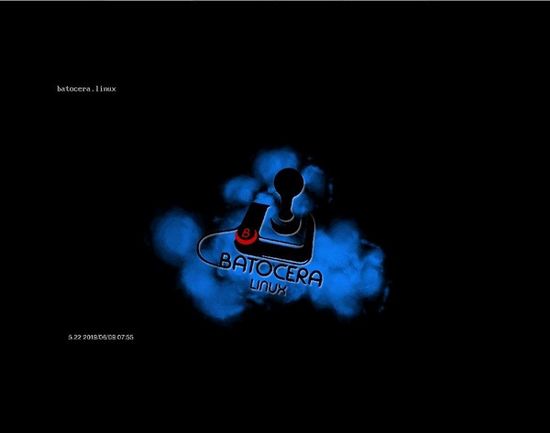
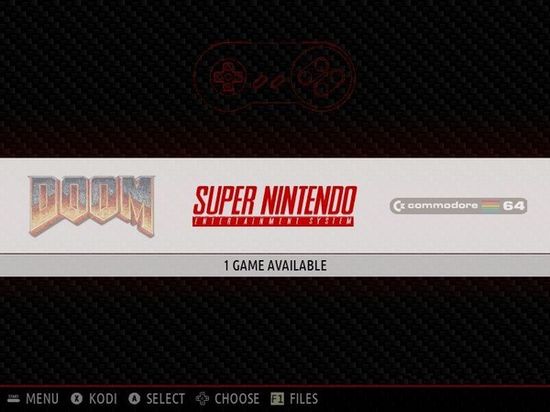
四、添加游戏ROM
进入游戏系统之后按F1进入文件管理器,这个界面是可以挂载识别到电脑本身的硬盘的,把硬盘里面的游戏ROM拖到对应的ROM文件夹下重启就可以了
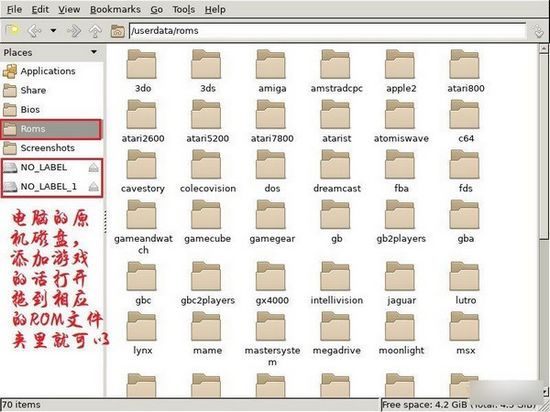
最后说下游戏系统硬盘化,做双系统的方法:前提是有一个写好游戏系统的U盘
1、有一个写入游戏系统的U盘
2、用DG分区工具在硬盘上分两个空白分区,一个Fat32游戏系统分区,一个Ext4是ROM分区
3、用DG分区工具把写入好游戏系统U盘对应的2个分区分别恢复分区镜像到硬盘
4、用bootice创建启动项指向硬盘的boot.efi
5、修改硬盘里游戏系统的配置文件,修改为硬盘分区的Guid
更新日志
1.修复已知bug
2.优化操作体验
精品推荐
-

EasyUEFI Enterprise
下载 -

DX修复工具Win10增强版
下载 -

UEFITool
下载 -

Controller Companion
下载 -

XBOX360自制系统版本更新软件
下载 -

旧版d3d9.dll
下载 -

NFC Reader Tool pro免费版
下载 -

华为ec6108v9c刷机固件包
下载 -

kb3140245windows补丁包
下载 -

Microsoft Visual C++ 2015-2022 Redistributable
下载 -

Solarwinds Kiwi Syslog Server(windows日志服务器)
下载 -

AMIBIOS DMI EDITOR改主板序列号
下载 -

CCPE
下载 -

华为悦盒EC6108V9刷机包
下载 -

WinpeMaker
下载 -

ftk imager软件
下载
-
4 d3d9.dll
装机必备软件





























网友评论